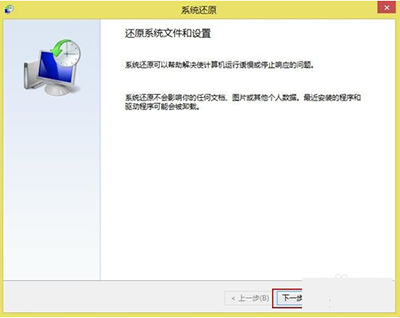很多Win8用戶都想知道,要怎麼如何創建還原點以及如何系統還原。其實,這很簡單,下面,就和小編一起來看看吧。
創建還原點:
1在電腦桌面上,單擊“計算機”,選中後右擊選擇“屬性”。

2單擊左側的“系統保護”。
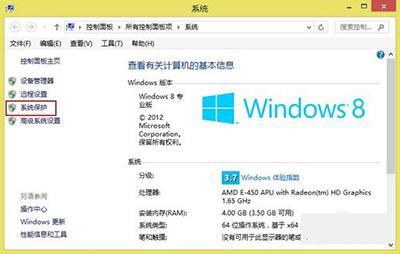
3現在為C盤和D盤創建還原點。“系統保護”選項卡下的“保護設置”,發現C盤“保護”啟用,而D盤“保護”關閉,這時候選中D盤,然後單擊“配置”。
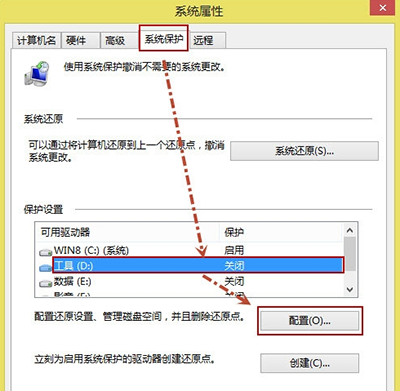
4打開“還原設置”對話框,選擇“啟用系統保護”,然後單擊“確定”。
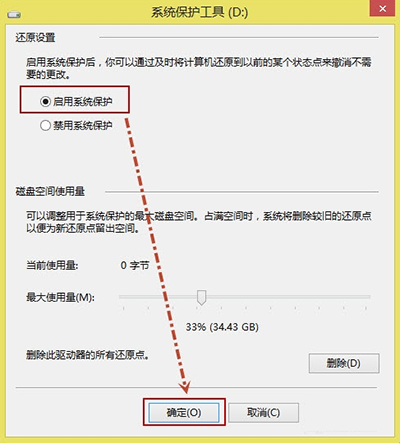
5這時候發現C盤和D盤“保護”都啟用了,單擊“創建”立即為啟用系統保護的驅動器創建還原點。
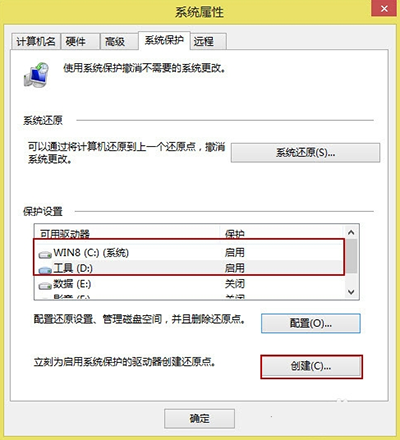
6給還原點輸入一個描述,如“經驗分享”,然後單擊“創建”。

7提示用戶“已成功創建還原點”,單擊“關閉”即可。
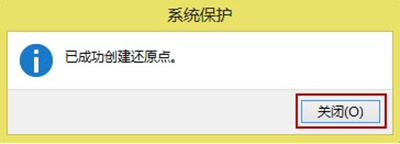
系統還原:
在電腦桌面上,單擊“計算機”,選中後右擊選擇“屬性”,然後單擊左側的“系統保護”(同創建還原點1-2步),打開如下圖所示的界面,在“系統保護”選項下,單擊“系統還原”。
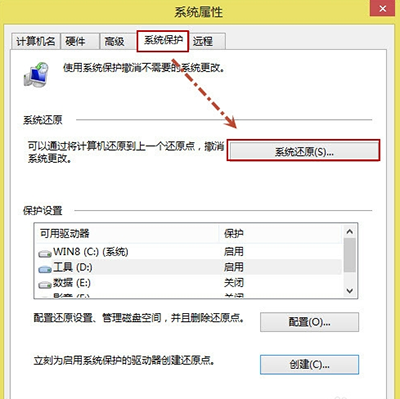
打開“系統還原”向導,然後單擊“下一步”。